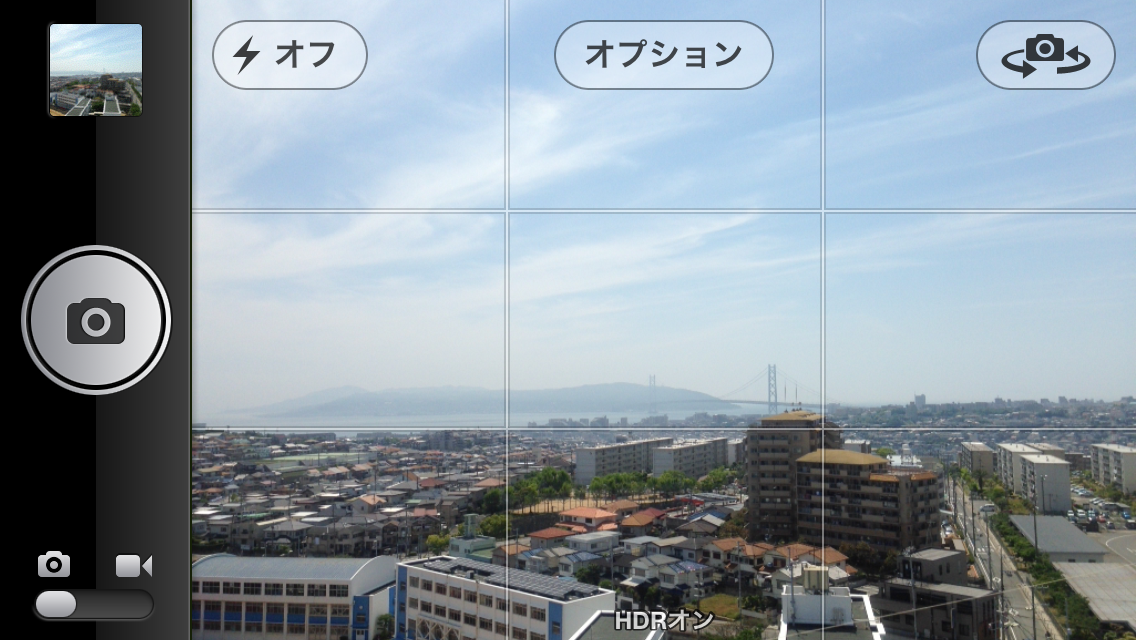GALAXY Note での Google翻訳には少し苦労した。
↓導入記
http://mylovegadgets.blogspot.jp/2013/05/android-google_21.html
http://mylovegadgets.blogspot.jp/2013/05/android-google.html
じゃ iPhone では?
ということで試してみた。
画面は iPhone5 の縦長ディスプレーに最適化されてなくて不安…
でも、マイクのアイコンがあるし試してみたら
すんなりと音声入力ができてしまった。
拡大アイコンをタップすると
拡大するって当たり前なんだけど、相手に見せるのにはすごく便利!
しかも、逆に外国語からの入力も簡単にOK!
というか、自分の韓国語を認識してくれたのがちょっと嬉しい♪
これって発音練習にも使えるかもね
GALAXY Note で少し苦労をしただけになんだかあっけない感じもするけど、実に当たり前にアプリが動くのは、考えたらすごいことなのかもしれない
Android アプリのように会話モードもないシンプルなつくりだけど、履歴が残るので簡易会話モードとして十分使える♪
これ、なかなかイイ!
2013年5月26日日曜日
2013年5月21日火曜日
Google翻訳(2) by GALAXY Note 端末によってバージョンや要件が違う?!
昨日の続き
気を取り直していろいろと原因を考えてみる。
もしかして、入力関係を Google にしていないのがいけないのかな?
と Google 日本語入力をインストールしてみた。
お決まりの同意画面
インストール後の設定で
キーボードと入力方法に Google日本語入力が追加されている
入力方法を Google にせんかい… と言ってくる
素直に一番上を選択するとOK
3種類の入力キーボードがあるのね
面白いのはキャリア別の絵文字選択の設定ができること
けど、結局、Google 翻訳での結果は変わらず…
音声入力の設定も真っ白のまま…
ど~したらいいの?
ふとPCから Google Play を覗くと…ん?ん!
なんと右端の方に
バージョン、要件…端末により異なります?!
ってもしかして、端末によって、会話モードが使えないってこと???
まだ、買って1年経ってないよ?
そんなに古い機種じゃないのに…悲しい…
っちゅうか…
Google 日本語入力って qwerty キーボードで半角英文字入力できないのね…
日本語になってるわ
SAMSUNG キーボードなら簡単に切り替えられたのにいちいちキーボードの設定を切り替えないといけないみたい…めんどくさ…
訂正:
Google 日本語入力では、ソフトウェアキーボードの詳細設定のところで「英文字入力はQWERTY」をチェックすると、英字入力時は常にQWERTYレイアウトを使用することができました。
(でも、そこの位置では見つけにくいよ?)
また、SC-05Dのマニュアルには、「音声入力には、モバイルネットワークでの接続が必要です。Wi-Fi 接続ではご利用になれない場合があります。」と注意書きがありました。
Wi-Fi 運用をしているので音声入力ができないのかもしれません。
会話モードが使えないのはこのせいかどうかはわかりません。(高額課金が怖くて試せない(汗)
昨日の事件?はこちら↓
Android Google翻訳(1) 会話モードが使えない?!
http://mylovegadgets.blogspot.jp/2013/05/android-google_21.html
気を取り直していろいろと原因を考えてみる。
もしかして、入力関係を Google にしていないのがいけないのかな?
と Google 日本語入力をインストールしてみた。
お決まりの同意画面
インストール後の設定で
キーボードと入力方法に Google日本語入力が追加されている
入力方法を Google にせんかい… と言ってくる
素直に一番上を選択するとOK
3種類の入力キーボードがあるのね
面白いのはキャリア別の絵文字選択の設定ができること
けど、結局、Google 翻訳での結果は変わらず…
音声入力の設定も真っ白のまま…
ど~したらいいの?
ふとPCから Google Play を覗くと…ん?ん!
なんと右端の方に
バージョン、要件…端末により異なります?!
ってもしかして、端末によって、会話モードが使えないってこと???
まだ、買って1年経ってないよ?
そんなに古い機種じゃないのに…悲しい…
訂正:
Google 日本語入力では、ソフトウェアキーボードの詳細設定のところで「英文字入力はQWERTY」をチェックすると、英字入力時は常にQWERTYレイアウトを使用することができました。
(でも、そこの位置では見つけにくいよ?)
また、SC-05Dのマニュアルには、「音声入力には、モバイルネットワークでの接続が必要です。Wi-Fi 接続ではご利用になれない場合があります。」と注意書きがありました。
Wi-Fi 運用をしているので音声入力ができないのかもしれません。
会話モードが使えないのはこのせいかどうかはわかりません。(高額課金が怖くて試せない(汗)
昨日の事件?はこちら↓
Android Google翻訳(1) 会話モードが使えない?!
http://mylovegadgets.blogspot.jp/2013/05/android-google_21.html
Google翻訳(1) by GALAXY Note 会話モードが使えない?!
韓国旅行に行くことになった。
韓国といえば SAMSUNG ということで、旅行に行くのに GALAXY Note にいろいろアプリを入れてみることにした。
まずは、Google翻訳をAndroidに導入♪
なんと iPhone アプリにはない会話モードまであるらしい
http://googlejapan.blogspot.jp/2011/10/android-google.html
日本語でも会話モードが使えるようになって Google最高!
ということで早々インストールしてみる。
お決まりの同意画面
インストールが始まって
Googleに対してもう一度同意
早速に韓国語→日本語をセット de 準備OK!
会話モードもセットしよう
あれっ?
英語とスペイン語しかない?!
なんで?
音声入力もできるはずだし…
設定を見てみると
音声入力のところは真っ白?!
なんで?
そうだ! きっと辞書がちゃんとはいってないんだろう
ということでオフライン辞書を入れてみることにした
ほう…韓国語辞書は154.25MBもあるのか…
日本語辞書の方が171.32MBで大きいな…
無事インストールも終わってさあこれでいいかな♪
あれっ?
なんにも変わっていない…
ネットで調べてみてもよくわからない…
今日のところはここまでで挫折
また明日がんばろう(泣
続きはこちら↓
Android Google翻訳(2) 端末によってバージョンや要件が違ってる?!
http://mylovegadgets.blogspot.jp/2013/05/android-google.html
ちなみに、その他の 韓国旅行用アプリ for Android は別ブログで ↓
http://mylovetabilogs.blogspot.jp/2013/06/for-android.html
韓国といえば SAMSUNG ということで、旅行に行くのに GALAXY Note にいろいろアプリを入れてみることにした。
まずは、Google翻訳をAndroidに導入♪
なんと iPhone アプリにはない会話モードまであるらしい
http://googlejapan.blogspot.jp/2011/10/android-google.html
日本語でも会話モードが使えるようになって Google最高!
ということで早々インストールしてみる。
お決まりの同意画面
インストールが始まって
Googleに対してもう一度同意
早速に韓国語→日本語をセット de 準備OK!
会話モードもセットしよう
あれっ?
英語とスペイン語しかない?!
なんで?
音声入力もできるはずだし…
設定を見てみると
音声入力のところは真っ白?!
なんで?
そうだ! きっと辞書がちゃんとはいってないんだろう
ということでオフライン辞書を入れてみることにした
日本語辞書の方が171.32MBで大きいな…
無事インストールも終わってさあこれでいいかな♪
あれっ?
なんにも変わっていない…
ネットで調べてみてもよくわからない…
今日のところはここまでで挫折
また明日がんばろう(泣
続きはこちら↓
Android Google翻訳(2) 端末によってバージョンや要件が違ってる?!
http://mylovegadgets.blogspot.jp/2013/05/android-google.html
ちなみに、その他の 韓国旅行用アプリ for Android は別ブログで ↓
http://mylovetabilogs.blogspot.jp/2013/06/for-android.html
2013年5月12日日曜日
iPhone カメラアプリの比較(機能編) プロカメラ vs Camera+ vs BluxCameraPro vs ProCam vs マナーカメラ
アプリは見た目も大事だけど、当然、機能が一番大事!
ということで、気になる機能比較編
それぞれ、頑張っておられますね♪
個人的には、写真のエフェクトやトリミング、リサイズなんかは、元写真とは別に後で加工したいので、カメラアプリに内蔵されていなくてもいいと思ってる。
Blux Camera Pro は凄くかっこいいんだけど、使い勝手が標準アプリとかけ離れすぎてて自分には使いにくい。
ProCam は非常に多機能で、このアプリ1本で別アプリ2~3本が不要になるくらいなんだけど、そのためか使ってみて重たい気がするし、回転式のダイアルってスマホでは結構使いにくい。
マナーカメラはそこそこの機能をちゃんと押さえていてシンプルでなかなかいい。
静かな場所での撮影用にひとつ持っていてもいいかも。
残るは、プロカメラとCamera+
さすがに双璧だけあって甲乙つけがたいよね
自分的には、いざとなれば動画も撮れて、めったに使わないけどQRコードも読めるプロカメラが一歩リードかな♪
でも、音量シャッターボタンが使えないのが少し不便。
あくまで、超個人的な評価ですけど。
なかなかこれがベストというものがないね
もうしばらく、ベストカメラアプリを探す旅は続くのかな…
ユーザーインターフェースの比較はこちら↓
http://mylovegadgets.blogspot.jp/2013/05/iphone-ui.html
画像編集ソフトの比較はこちら↓
http://mylovegadgets.blogspot.jp/2013/09/iphone-android-snapseed-vs-pixlrexpress.html
ということで、気になる機能比較編
それぞれ、頑張っておられますね♪
個人的には、写真のエフェクトやトリミング、リサイズなんかは、元写真とは別に後で加工したいので、カメラアプリに内蔵されていなくてもいいと思ってる。
Blux Camera Pro は凄くかっこいいんだけど、使い勝手が標準アプリとかけ離れすぎてて自分には使いにくい。
ProCam は非常に多機能で、このアプリ1本で別アプリ2~3本が不要になるくらいなんだけど、そのためか使ってみて重たい気がするし、回転式のダイアルってスマホでは結構使いにくい。
マナーカメラはそこそこの機能をちゃんと押さえていてシンプルでなかなかいい。
静かな場所での撮影用にひとつ持っていてもいいかも。
残るは、プロカメラとCamera+
さすがに双璧だけあって甲乙つけがたいよね
自分的には、いざとなれば動画も撮れて、めったに使わないけどQRコードも読めるプロカメラが一歩リードかな♪
でも、音量シャッターボタンが使えないのが少し不便。
あくまで、超個人的な評価ですけど。
なかなかこれがベストというものがないね
もうしばらく、ベストカメラアプリを探す旅は続くのかな…
ユーザーインターフェースの比較はこちら↓
http://mylovegadgets.blogspot.jp/2013/05/iphone-ui.html
画像編集ソフトの比較はこちら↓
http://mylovegadgets.blogspot.jp/2013/09/iphone-android-snapseed-vs-pixlrexpress.html
iPhone カメラアプリの比較(UI 編) プロカメラ vs Camera+ vs BluxCameraPro vs ProCam vs マナーカメラ
iPhone には非常にたくさんのカメラアプリがある。
特殊なタイプのものを覗いて、これは!と思ったものを自分なりに比べてみた。
自分は、広角レンズで写真を撮るときは画像が歪まないように水平を気にするので、一番使いそうなグリッドや水準器を表示させた UI(ユーザーインターフェース) で表示してみた。
1 標準カメラ
標準といえども HDR、パノラマ撮影ができて起動も早くなかなか素晴らしい
2 プロカメラ
iPhone カメラアプリの超定番といわれている
3 Camera+
プロカメラと双璧をなすカメラアプリの定番
4 Blux Camera Pro
UI が未来的な新しいアプリ(ただし、本体の向きにかかわらず画面は回転しない)
5 ProCam
UI がデジタルカメラみたいな多機能アプリ
6 マナーカメラ
消音可能なオーソドックスカメラアプリ
全部、iPhone5 縦横比率 3:2 最大解像度での撮影なんだけど、画面に映っている範囲がそのまま写るアプリばかりじゃないのね…
というか、標準アプリの画面って 3:2 になってないやん…
これが、標準カメラアプリで撮った画像↓ アプリ画面より上下に広く写ってる
写る範囲を正確に確認するには、標準アプリより、プロカメラ、Camera+、ProCam がいい
ただ、プロカメラのシャッターボタンは少し小さいなぁ
完全に好みの世界になるけど、表示画面はあんまりコテコテしていない方がいいね
続いて機能の比較はこちら↓
http://mylovegadgets.blogspot.jp/2013/05/iphone_3677.html
パノラマカメラについてはこちら↓
http://mylovegadgets.blogspot.jp/2013/07/iphone-panorama-360-cities-vs-vs.html
特殊なタイプのものを覗いて、これは!と思ったものを自分なりに比べてみた。
自分は、広角レンズで写真を撮るときは画像が歪まないように水平を気にするので、一番使いそうなグリッドや水準器を表示させた UI(ユーザーインターフェース) で表示してみた。
1 標準カメラ
標準といえども HDR、パノラマ撮影ができて起動も早くなかなか素晴らしい
2 プロカメラ
iPhone カメラアプリの超定番といわれている
3 Camera+
プロカメラと双璧をなすカメラアプリの定番
4 Blux Camera Pro
UI が未来的な新しいアプリ(ただし、本体の向きにかかわらず画面は回転しない)
5 ProCam
UI がデジタルカメラみたいな多機能アプリ
6 マナーカメラ
消音可能なオーソドックスカメラアプリ
全部、iPhone5 縦横比率 3:2 最大解像度での撮影なんだけど、画面に映っている範囲がそのまま写るアプリばかりじゃないのね…
というか、標準アプリの画面って 3:2 になってないやん…
これが、標準カメラアプリで撮った画像↓ アプリ画面より上下に広く写ってる
写る範囲を正確に確認するには、標準アプリより、プロカメラ、Camera+、ProCam がいい
ただ、プロカメラのシャッターボタンは少し小さいなぁ
完全に好みの世界になるけど、表示画面はあんまりコテコテしていない方がいいね
続いて機能の比較はこちら↓
http://mylovegadgets.blogspot.jp/2013/05/iphone_3677.html
パノラマカメラについてはこちら↓
http://mylovegadgets.blogspot.jp/2013/07/iphone-panorama-360-cities-vs-vs.html
2013年5月11日土曜日
iPhone 標準カメラアプリのHDR機能について
iPhone の標準カメラアプリには HDR(ハイダイナミックレンジ) 機能がある。
iPhone4以降の機種で iOS4.1 からの機能らしい。
これは、一度のシャッターで、露出オーバー(明るめの写真。シャドウ部を残すために撮る)、適正、露出アンダー(暗めの写真。ハイライト部を残すために撮る)の3枚を連写して、ダイナミックレンジの高い写真を合成するものだそうだ。
参考 : http://www.itmedia.co.jp/mobile/articles/1009/13/news072.html
これがなかなか素晴らしい!
暗い場所でも、明るすぎる場所でもそれなりに綺麗な写真を撮ってくれる。
しかし、どうも万能とまでは言えないよう…
3枚の写真を合成しているため、高速で動いている被写体の場合、iPhone4 の頃はへんてこにズレて合成されることも多かったらしいが、iPhone5 ではほとんど気にならない。
それでも、その名残か、必ずしも見た目にBEST(好み)な写真になるとは限らないからか、元(通常)の写真を残すことができるようになっているようだ。
しばらく使ってみて、やはりまだまだ HDR が完璧とまではいえないので、通常の写真を残す方がいいと思った。
それと、フラッシュON(AUTOの場合も含む)にすると解除されるため、再度設定し直さないといけないのはめんどくさい。
これは是非とも改善して欲しい…(←基本的にめっちゃめんどくさがりのため)
iPhone4以降の機種で iOS4.1 からの機能らしい。
これは、一度のシャッターで、露出オーバー(明るめの写真。シャドウ部を残すために撮る)、適正、露出アンダー(暗めの写真。ハイライト部を残すために撮る)の3枚を連写して、ダイナミックレンジの高い写真を合成するものだそうだ。
参考 : http://www.itmedia.co.jp/mobile/articles/1009/13/news072.html
これがなかなか素晴らしい!
暗い場所でも、明るすぎる場所でもそれなりに綺麗な写真を撮ってくれる。
しかし、どうも万能とまでは言えないよう…
(上:元画像)
(下:HDR画像)
逆光の青空の感じはHDR合成画像のほうが綺麗だけど、よく見てみると、水しぶきは合成しない画像のほうがシャープに写っている。
(上:元画像)
HDR画像のほうが、むしろ全体的に暗く写っている。空も綺麗になってない…3枚の写真を合成しているため、高速で動いている被写体の場合、iPhone4 の頃はへんてこにズレて合成されることも多かったらしいが、iPhone5 ではほとんど気にならない。
それでも、その名残か、必ずしも見た目にBEST(好み)な写真になるとは限らないからか、元(通常)の写真を残すことができるようになっているようだ。
それと、フラッシュON(AUTOの場合も含む)にすると解除されるため、再度設定し直さないといけないのはめんどくさい。
これは是非とも改善して欲しい…(←基本的にめっちゃめんどくさがりのため)
2013年5月8日水曜日
GALAXY Note Android 4.04 にアップデート
GALAXY Note は Wi-Fi 専用 mini タブレットとして使っている。
製品アップデート通知は、しばらく Android 2.3 Gingerbread でつかうつもりだったので、オフにしていた。(結局は、4.0 IceCreamSandwith にしたんだけど…)
そんな中、世間では Android 4.1 JerryBean や 4.2 の端末が増えてきて 4.0 ICS を追い越したという。
http://japanese.engadget.com/2013/05/01/android-jelly-bean-4-1-ics-4-0-55-9/
自分の GALAXY Note は 4.1 にならんのかなぁと製品アップデートを確認してみると、アップデート情報があるではないか!
淡い期待をしてアップデートしてみた。
結果、4.04 にしかならなかったけど…
残念!と思っていたそんなとき、docomo からアナウンスがあった。
http://www.nttdocomo.co.jp/info/notice/page/130508_00.html
うおぉぉ…
Android 4.1 へのバージョンアップ予定の製品の一番下に、なんと、我が機種 SC-05D の名前があるではないか♪
まあ、ハードウェアの制限等により 4.2 へは無理というのは仕方ないか…
docomo さん! ありがとう♪
お願いだから、アップデート中止だなんて後で言わないでね
で、肝心の 4.0.4 になって、何が変わったのかようわからんw
製品アップデート通知は、しばらく Android 2.3 Gingerbread でつかうつもりだったので、オフにしていた。(結局は、4.0 IceCreamSandwith にしたんだけど…)
そんな中、世間では Android 4.1 JerryBean や 4.2 の端末が増えてきて 4.0 ICS を追い越したという。
http://japanese.engadget.com/2013/05/01/android-jelly-bean-4-1-ics-4-0-55-9/
自分の GALAXY Note は 4.1 にならんのかなぁと製品アップデートを確認してみると、アップデート情報があるではないか!
淡い期待をしてアップデートしてみた。
結果、4.04 にしかならなかったけど…
残念!と思っていたそんなとき、docomo からアナウンスがあった。
http://www.nttdocomo.co.jp/info/notice/page/130508_00.html
うおぉぉ…
Android 4.1 へのバージョンアップ予定の製品の一番下に、なんと、我が機種 SC-05D の名前があるではないか♪
まあ、ハードウェアの制限等により 4.2 へは無理というのは仕方ないか…
docomo さん! ありがとう♪
お願いだから、アップデート中止だなんて後で言わないでね
で、肝心の 4.0.4 になって、何が変わったのかようわからんw
登録:
コメント (Atom)